各位好!这篇文章主要是给大家详细描述关于“u盘不识别怎么修复”的核心内容以及“u盘 完全不识别 怎么修复”的相关信息 , 希望对您有所帮助 , 请往下看 。
u盘是很多小伙伴都喜欢使用的传输工具,那么在使用u盘过程中遇到电脑识别不了u盘怎么办呢?这个时候就需要修复才可以,那么如何修复u盘不识别呢?下面小编就给大家带来u盘识别不出来解决方法 。
1、将U盘插入电脑 , 然后打开此电脑 , 选择左上角“属性” 。

文章插图
2、在系统列表界面打开“设备管理器” 。

文章插图
3、在打开的“设备管理器”窗口中 , 展开“通用串行总控制器” 。

文章插图

文章插图
4、选择“USB大容量存储设备” 。

文章插图
5、选择“X”图标并点击“卸载” , 弹出确认窗口点击“确定” 。

文章插图
6、USB大容量存储设备消失之后 , 点击上面“操作” , 弹出选择“扫描检测硬件改动” 。

文章插图
7、插入U盘 , 等待扫描完成 , 通用串行总控制器显示“USB大容量存储设备” , 就是成功显示U盘啦 。
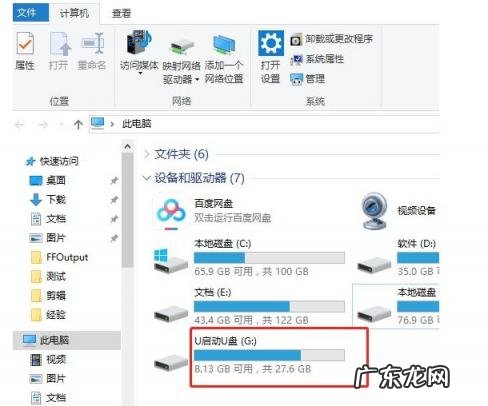
文章插图
【u盘 完全不识别 怎么修复 u盘不识别怎么修复】 以上就是u盘识别不出来解决方法 , 希望能帮助到大家 。
- u盘修改mac地址 mac如何修改u盘权限
- 戴尔笔记本电脑系统重装光盘win7系统教程 戴尔台式机如何用光盘安装win7系统
- bios怎么进入U盘 如何 进入 bios 设置 U盘
- windowspe启动盘 u盘启动盘win10pe怎么用
- 电脑插u盘后死机开不了机 电脑插u盘关机后无法开机
- iso镜像硬盘安装 系统iso镜像u盘安装方法
- 完子心选氧气洗面奶成分表 完子心选氧气洁面乳成分
- 怎么用U盘重装电脑系统 电脑使用u盘怎么重装系统
- 苹果mac怎么读取u盘文件 苹果手机怎么读取u盘文件
- 怎么样扩大c盘空间 如何扩大C盘的空间
特别声明:本站内容均来自网友提供或互联网,仅供参考,请勿用于商业和其他非法用途。如果侵犯了您的权益请与我们联系,我们将在24小时内删除。
